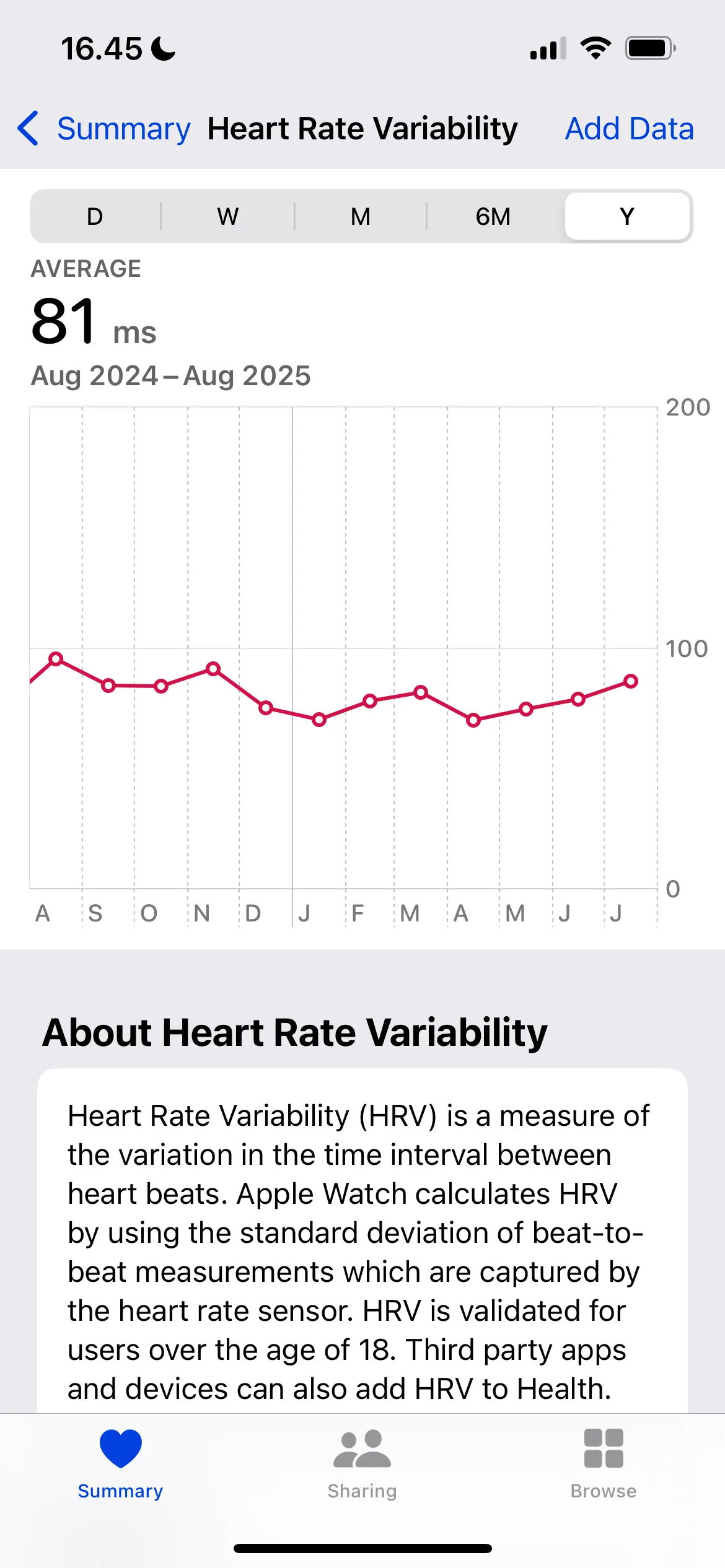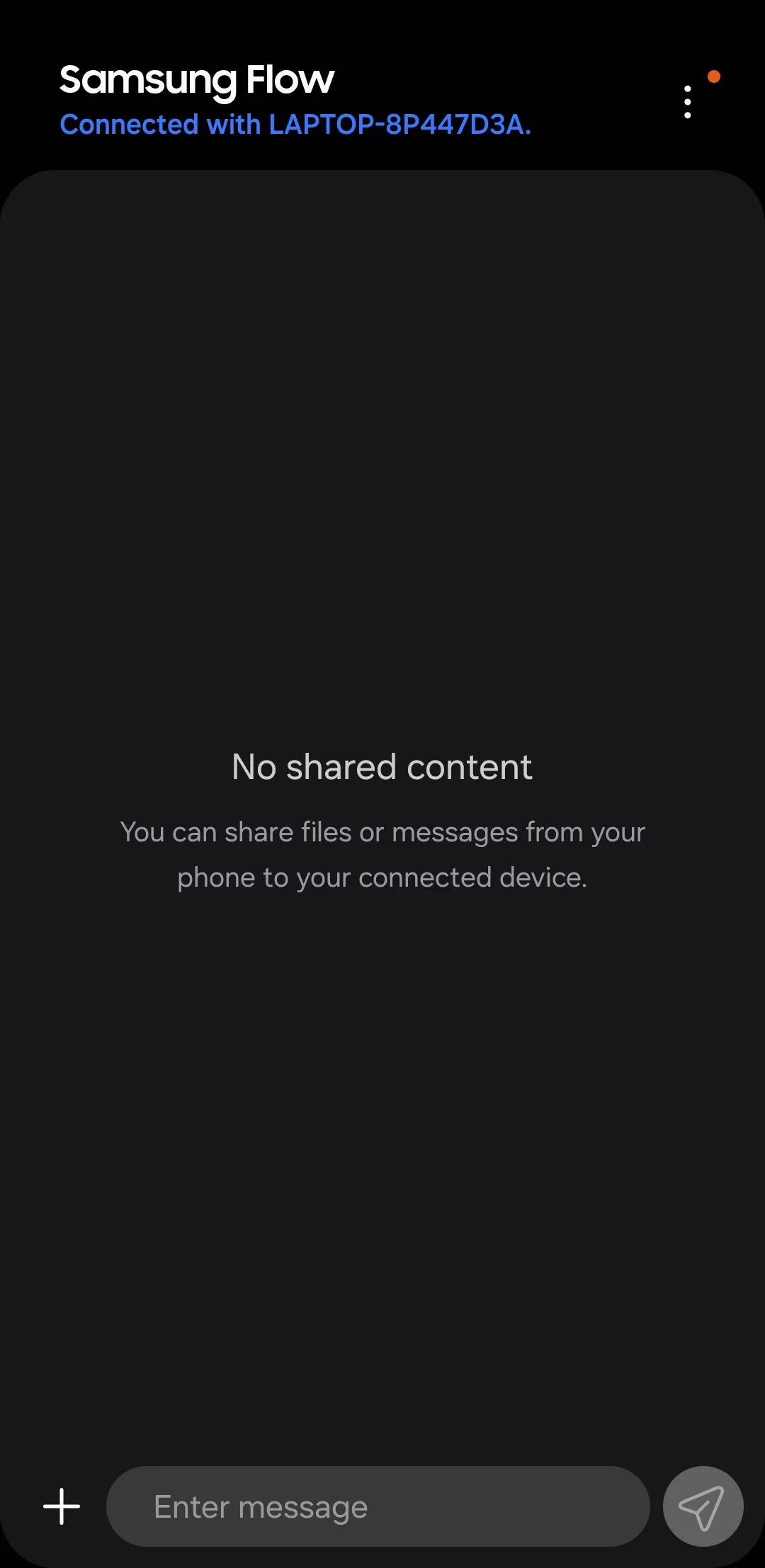Trong bối cảnh cuộc sống hiện đại ngày càng hối hả, chiếc iPhone không chỉ là một thiết bị liên lạc mà còn trở thành công cụ đắc lực hỗ trợ công việc và học tập. Tuy nhiên, để thực sự tối ưu hóa thời gian và gia tăng năng suất, việc tận dụng các tính năng nâng cao như widget là vô cùng cần thiết. Các widget này cung cấp khả năng truy cập nhanh chóng vào thông tin quan trọng chỉ trong nháy mắt, giúp bạn tiết kiệm được những phút giây quý báu và tập trung hơn vào các nhiệm vụ chính.
Bài viết này, được biên soạn bởi các chuyên gia công nghệ tại thuthuatdidong.net, sẽ giới thiệu chi tiết những widget năng suất iPhone hàng đầu mà bạn không nên bỏ lỡ. Chúng tôi sẽ đi sâu vào cách mỗi widget có thể hỗ trợ bạn trong việc quản lý lịch trình, theo dõi email, ghi chú nhanh hay thậm chí là kiểm soát thời gian sử dụng thiết bị, từ đó nâng cao hiệu quả công việc một cách rõ rệt. Để có thể thêm các widget này vào màn hình chính iPhone của bạn, điều kiện tiên quyết là phải cài đặt các ứng dụng tương ứng và đảm bảo iPhone của bạn đã được cập nhật lên phiên bản iOS mới nhất để mọi tính năng hoạt động trơn tru.
Widget trên iPhone: Chìa Khóa Tăng Cường Năng Suất Đáng Kể
Widget trên iPhone là những tiện ích nhỏ gọn hiển thị thông tin hoặc cung cấp quyền truy cập nhanh vào các chức năng cụ thể của ứng dụng mà không cần mở toàn bộ ứng dụng đó. Chúng được đặt trực tiếp trên màn hình chính (Home Screen) hoặc màn hình khóa (Lock Screen), giúp người dùng luôn nắm bắt được các thông tin cập nhật hoặc thực hiện tác vụ nhanh chóng.
Lợi ích chính của việc sử dụng widget bao gồm:
- Truy cập thông tin tức thì: Xem nhanh các email chưa đọc, lịch trình sắp tới, nhắc nhở công việc mà không cần thao tác nhiều.
- Tiết kiệm thời gian: Giảm số bước cần thiết để hoàn thành một tác vụ, chẳng hạn như soạn email mới hoặc tìm kiếm nhanh trên trình duyệt.
- Cá nhân hóa trải nghiệm: Tùy chỉnh màn hình iPhone theo nhu cầu và ưu tiên cá nhân, làm cho thiết bị trở nên trực quan và hiệu quả hơn.
Việc tích hợp widget một cách thông minh sẽ biến iPhone của bạn thành một trung tâm năng suất thực sự, giúp bạn quản lý cuộc sống số một cách hiệu quả hơn bao giờ hết.
Những Widget Năng Suất Nổi Bật Dành Cho Người Dùng iPhone
Dưới đây là danh sách các ứng dụng cùng với widget hữu ích của chúng mà bạn có thể cân nhắc thêm vào màn hình chính iPhone để tăng cường năng suất.
1. Lời nhắc (Reminders): Quản lý công việc tiện lợi
Bạn không cần phải tải một ứng dụng bên thứ ba để quản lý các tác vụ đơn giản trên iPhone khi đã có ứng dụng Lời nhắc (Reminders) tích hợp sẵn. Bạn có thể dễ dàng tạo lời nhắc và đặt ngày đến hạn, thời gian, địa điểm, cũng như mức độ ưu tiên của chúng.
Với widget Lời nhắc trên màn hình chính, bạn có thể dễ dàng xem các lời nhắc quan trọng của mình và đánh dấu chúng đã hoàn thành mà không cần phải mở ứng dụng. Đây là một công cụ đơn giản nhưng vô cùng hiệu quả để đảm bảo bạn không bỏ lỡ bất kỳ nhiệm vụ nào.
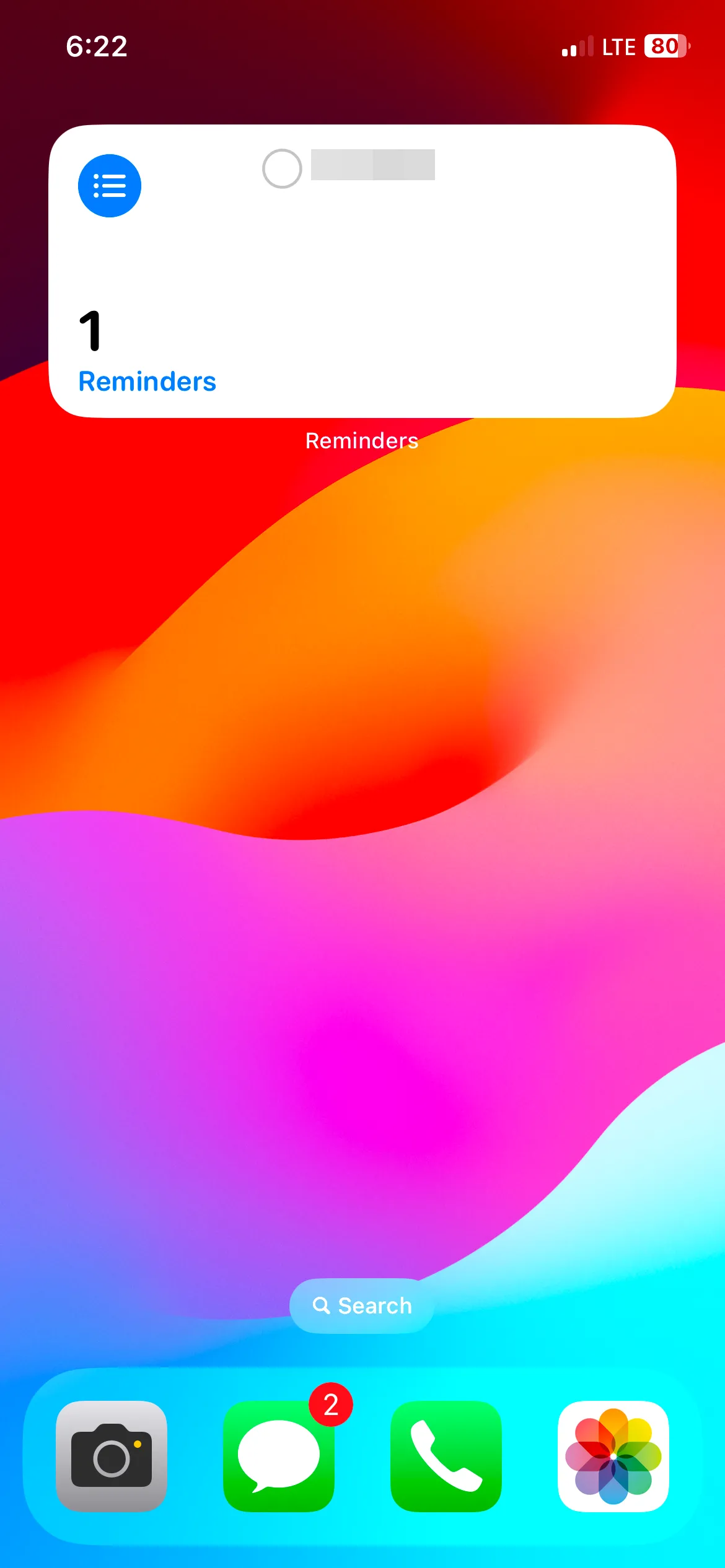 Widget Lời nhắc trên màn hình chính iPhone hiển thị các tác vụ cần hoàn thành
Widget Lời nhắc trên màn hình chính iPhone hiển thị các tác vụ cần hoàn thành
2. Gmail: Luôn cập nhật email nhanh chóng
Nếu bạn muốn đảm bảo không có email nào bị bỏ lỡ, hãy cân nhắc thêm widget Gmail vào màn hình chính của mình. Tùy chọn widget Email Updates của Gmail cho phép bạn xem trước một phần ba email mới nhất và chưa đọc, giúp bạn nhanh chóng nắm bắt thông tin và phản hồi kịp thời.
Bạn thậm chí có thể bắt đầu soạn một email mới chỉ bằng cách chạm vào biểu tượng cây bút chì trong widget – không cần phải mở ứng dụng trước. Điều này giúp tiết kiệm đáng kể thời gian, đặc biệt khi bạn đang di chuyển hoặc cần phản hồi nhanh.
Tải xuống: Gmail (Miễn phí)
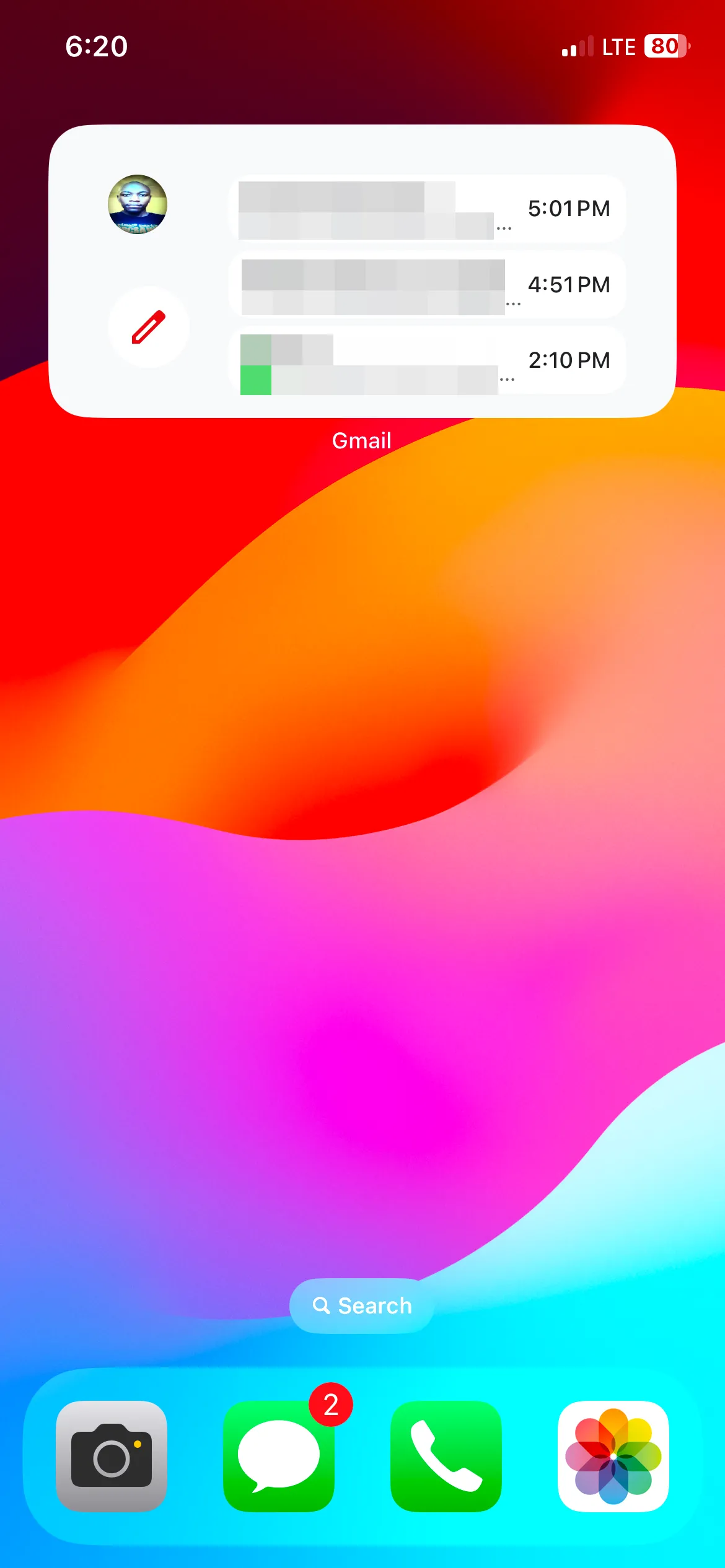 Widget Gmail trên màn hình chính iPhone giúp xem nhanh các email chưa đọc
Widget Gmail trên màn hình chính iPhone giúp xem nhanh các email chưa đọc
3. Google Chrome: Truy cập nhanh các tính năng trình duyệt
Google Chrome được trang bị nhiều tùy chọn widget hữu ích. Ví dụ, tùy chọn Quick Actions cung cấp các lối tắt tiện dụng như tìm kiếm Google, chế độ ẩn danh và Google Lens. Với widget này, bạn có thể giảm các bước cần thiết để bắt đầu tìm kiếm, duyệt web ẩn danh hoặc thực hiện tìm kiếm hình ảnh ngược.
Thậm chí còn có tùy chọn Password Manager để nhanh chóng truy cập mật khẩu và tự động điền thông tin. Mặc dù không trực tiếp phục vụ năng suất, bạn cũng có thể thêm tùy chọn Chrome Dino Game vào màn hình chính iPhone nếu bạn đang tìm kiếm một widget giải trí vui nhộn để thư giãn giữa các giờ làm việc.
Tải xuống: Google Chrome (Miễn phí)
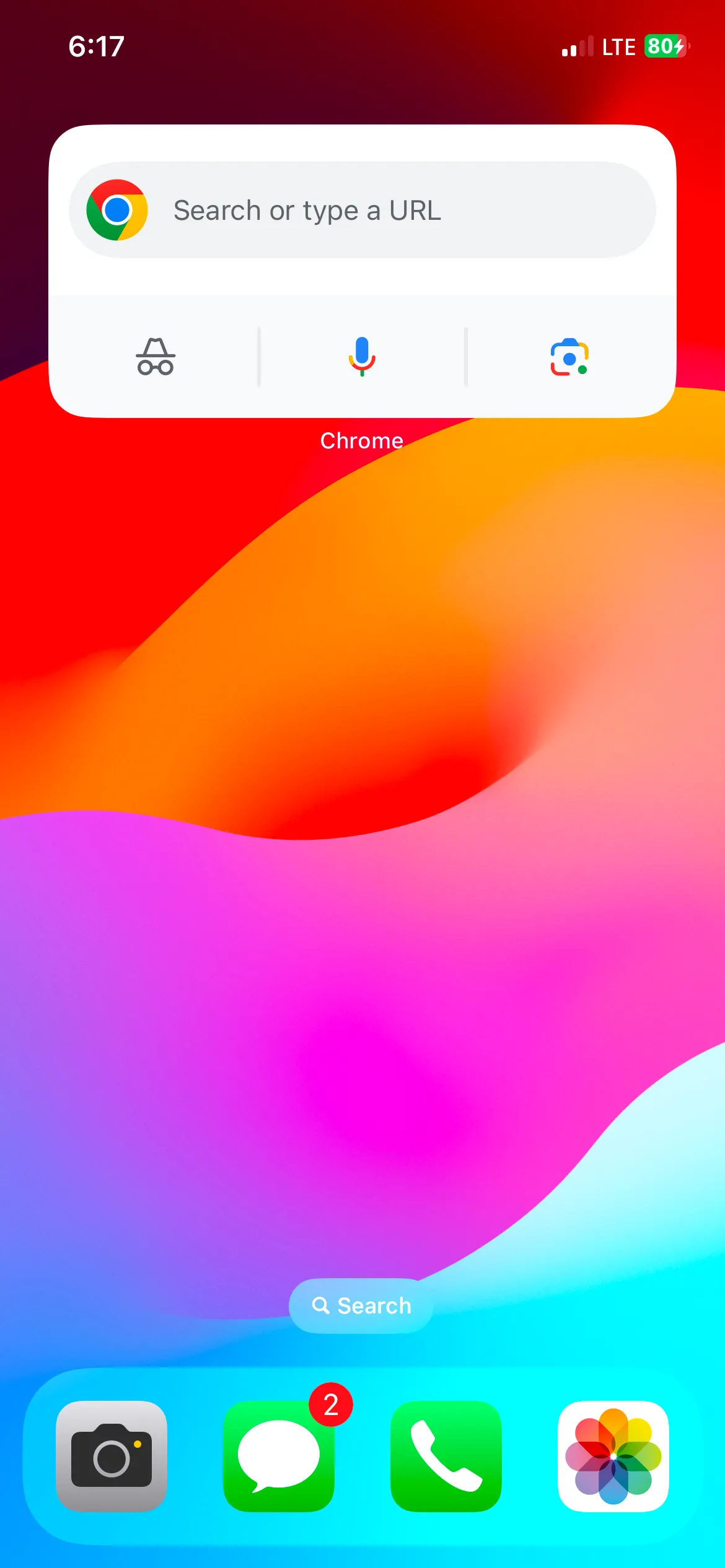 Widget Google Chrome trên màn hình chính iPhone với các phím tắt tìm kiếm nhanh
Widget Google Chrome trên màn hình chính iPhone với các phím tắt tìm kiếm nhanh
4. Google Calendar: Sắp xếp lịch trình hiệu quả
Rất nhiều người dùng tin tưởng Google Calendar để tổ chức lịch trình của họ một cách hiệu quả, dù là cho công việc hay cuộc sống cá nhân. Các tính năng quan trọng nhất của ứng dụng này là khả năng hiển thị các sự kiện và cuộc họp sắp tới.
Widget Google Calendar làm cho chúng hiển thị ngay lập tức, đảm bảo rằng các cập nhật quan trọng luôn trong tầm mắt và bạn có thể dễ dàng truy cập chúng nếu cần thực hiện điều chỉnh. Với widget này, việc nắm bắt và quản lý lịch trình cá nhân của bạn trở nên dễ dàng hơn bao giờ hết.
Tải xuống: Google Calendar (Miễn phí)
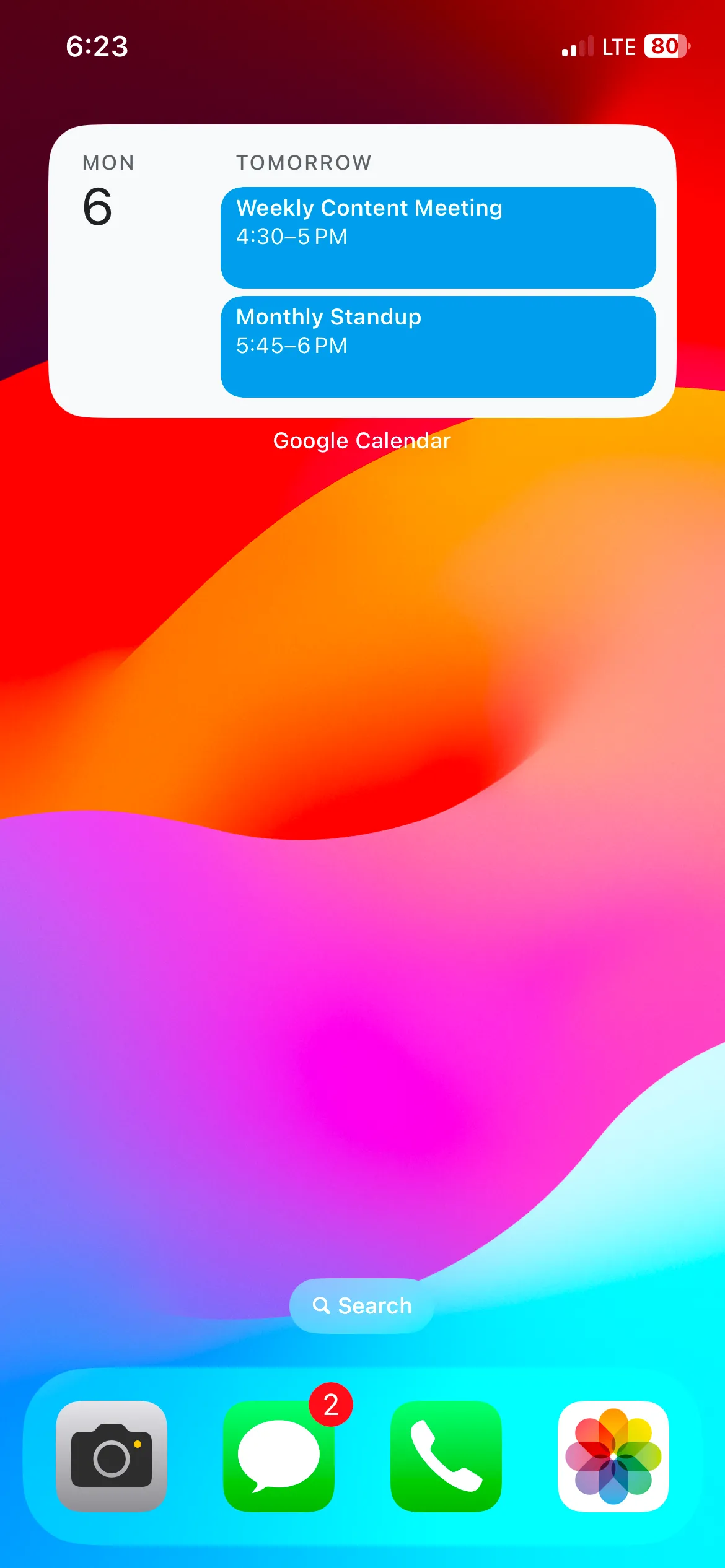 Widget Google Calendar hiển thị lịch trình và sự kiện sắp tới trên màn hình iPhone
Widget Google Calendar hiển thị lịch trình và sự kiện sắp tới trên màn hình iPhone
5. Sticky Widgets: Ghi chú nhanh ngay trên màn hình chính
Có, iPhone có ứng dụng Ghi chú (Notes) cho phép bạn đặt ghi chú lên màn hình chính. Tuy nhiên, ứng dụng Sticky Widgets là lựa chọn lý tưởng cho những ai mong muốn một ứng dụng ghi chú dán (sticky notes) tương tự như Sticky Notes trên Windows hoặc Stickies trên Mac.
Điều tuyệt vời nhất là bạn có thể tùy chỉnh giao diện của chúng bằng cách thay đổi phông chữ và nền. Tính năng này giúp các ghi chú của bạn không chỉ hữu ích mà còn phù hợp với phong cách cá nhân, làm cho chúng nổi bật và dễ nhận biết ngay lập tức trên màn hình chính.
Tải xuống: Sticky Widgets (Miễn phí, có tùy chọn đăng ký)
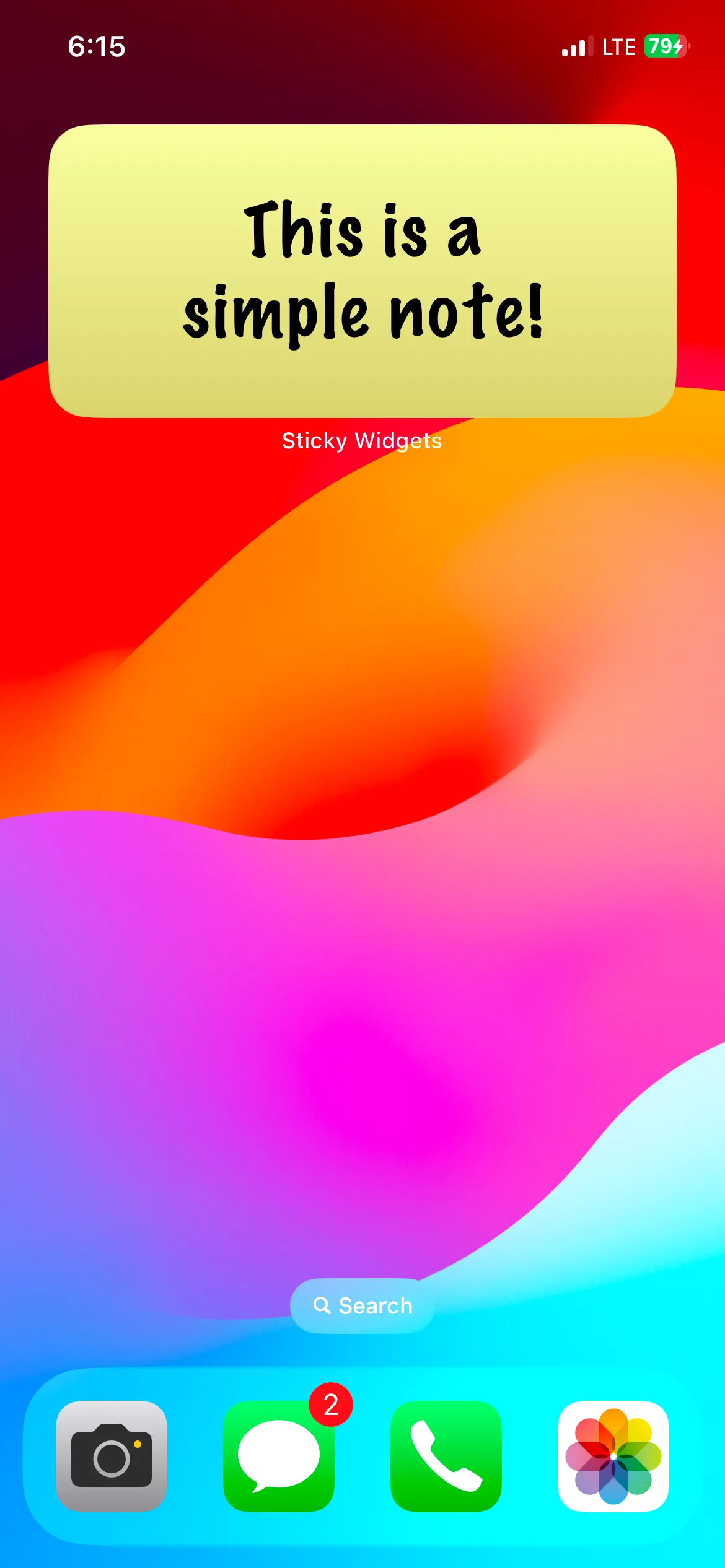 Widget Sticky Widgets cho phép dán ghi chú trực tiếp lên màn hình chính iPhone
Widget Sticky Widgets cho phép dán ghi chú trực tiếp lên màn hình chính iPhone
6. Evernote: Giải pháp ghi chú và tổ chức toàn diện
Evernote là một ứng dụng ghi chú toàn diện có thể giúp bạn tạo, tổ chức và đồng bộ hóa ghi chú và tác vụ trên nhiều thiết bị. Đây là một công cụ mạnh mẽ dành cho những ai cần quản lý thông tin đa dạng, từ văn bản, hình ảnh, đến ghi âm.
Tôi đặc biệt yêu thích tùy chọn Actions trong widget Evernote, vì nó cung cấp quyền truy cập vào một số lối tắt hữu ích để tạo ghi chú, tác vụ, quét tài liệu và phác thảo mới. Nếu bạn chỉ muốn xem các ghi chú và tác vụ gần đây, widget Evernote cũng có các tùy chọn riêng cho từng loại.
Tải xuống: Evernote (Miễn phí, có tùy chọn đăng ký)
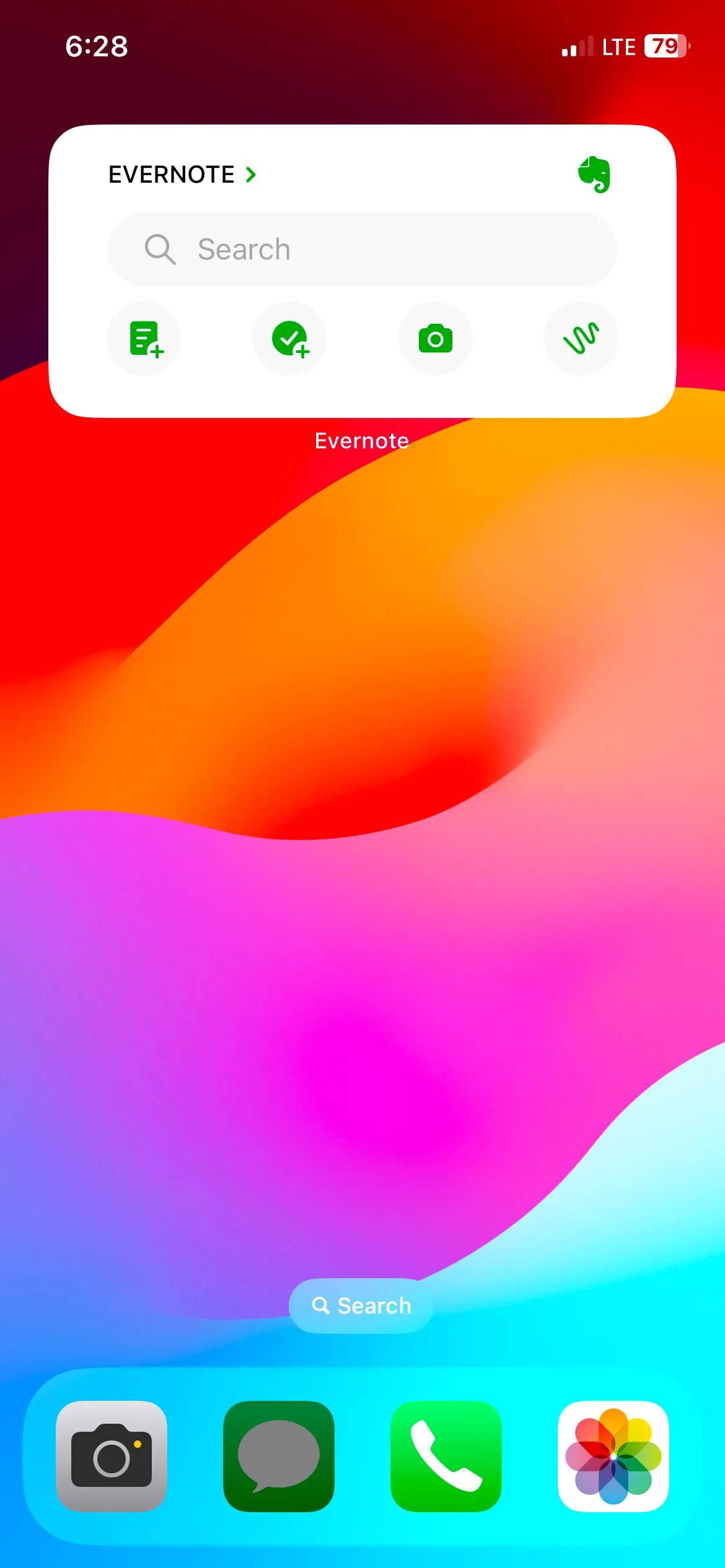 Widget Evernote cung cấp phím tắt nhanh để tạo ghi chú và nhiệm vụ mới trên iPhone
Widget Evernote cung cấp phím tắt nhanh để tạo ghi chú và nhiệm vụ mới trên iPhone
7. Slack: Theo dõi thông báo công việc tức thì
Ứng dụng Slack cho phép bạn giữ tất cả các cuộc trò chuyện liên quan đến công việc ở một nơi duy nhất thông qua các kênh và tin nhắn trực tiếp. Nếu bạn muốn luôn cập nhật về một không gian làm việc cụ thể, hãy thêm widget Slack vào màn hình chính của bạn.
Đây là một widget nhỏ gọn, không cung cấp bản xem trước tin nhắn, nhưng ít nhất nó hiển thị cho bạn số lượng tin nhắn chưa đọc và các đề cập trực tiếp cần sự chú ý của bạn. Tôi đặc biệt thích widget này vì trong khi các huy hiệu thông báo có thể hữu ích để báo tin nhắn, chúng không cho biết tin nhắn đến từ không gian làm việc nào. Nhưng bằng cách thiết lập một widget cho một không gian làm việc cụ thể, bạn có thể biết mình cần phải đọc bao nhiêu tin nhắn trong đó.
Tải xuống: Slack (Miễn phí, có tùy chọn đăng ký)
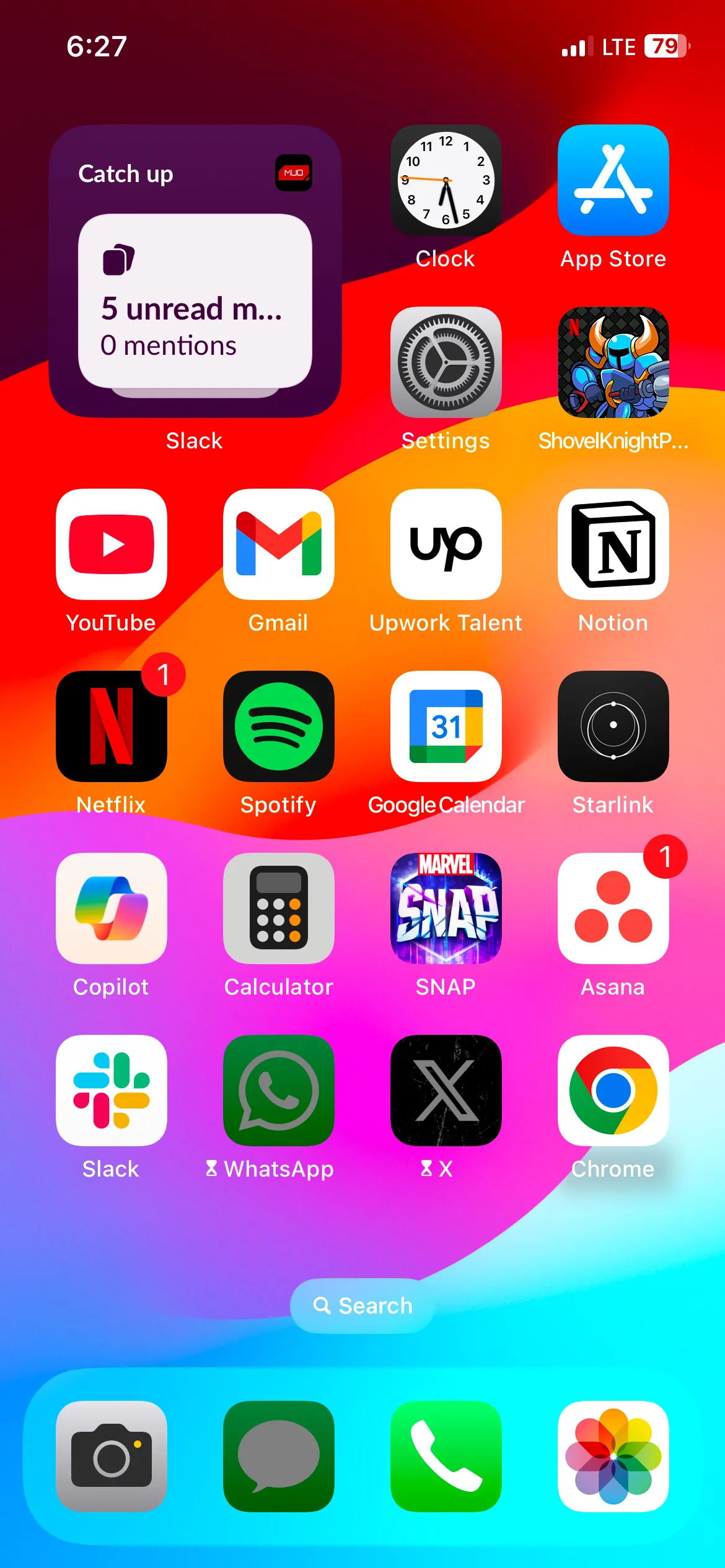 Widget Slack hiển thị số lượng tin nhắn chưa đọc và đề cập đến bạn trên iPhone
Widget Slack hiển thị số lượng tin nhắn chưa đọc và đề cập đến bạn trên iPhone
8. Jomo: Kiểm soát thời gian sử dụng thiết bị, tăng tập trung
Jomo là công cụ hỗ trợ đắc lực khi tôi cần hạn chế thời gian sử dụng màn hình, đặc biệt trong những giai đoạn bận rộn mà tôi không thể để bị sao nhãng. Cơ chế hoạt động của Jomo là bạn tạo các quy tắc để chặn một số ứng dụng và trang web nhất định khi chúng đang hoạt động, mang lại nhiều lợi ích như giảm sao nhãng, khuyến khích sử dụng có chủ đích và hỗ trợ hình thành thói quen tốt. Cuối cùng, điều này có thể giúp tăng cường năng suất và mức độ tập trung của bạn.
Một ví dụ về quy tắc có thể là chặn tất cả các ứng dụng mạng xã hội và giải trí từ 9 giờ sáng đến 5 giờ chiều. Một ví dụ khác là chặn Instagram trong 30 phút hoặc sau khi bạn mở ứng dụng đó năm lần. Bạn cũng có thể truy cập tab hồ sơ của mình để xem số liệu thống kê sử dụng màn hình và thông tin chi tiết về mức độ bạn đã giảm thời gian sử dụng thiết bị.
Widget Jomo có một tùy chọn cho phép bạn xem các quy tắc của mình và truy cập chúng từ màn hình chính. Thậm chí nó còn có một lối tắt để tạo một quy tắc mới một cách nhanh chóng.
Tải xuống: Jomo (Miễn phí, có tùy chọn đăng ký)
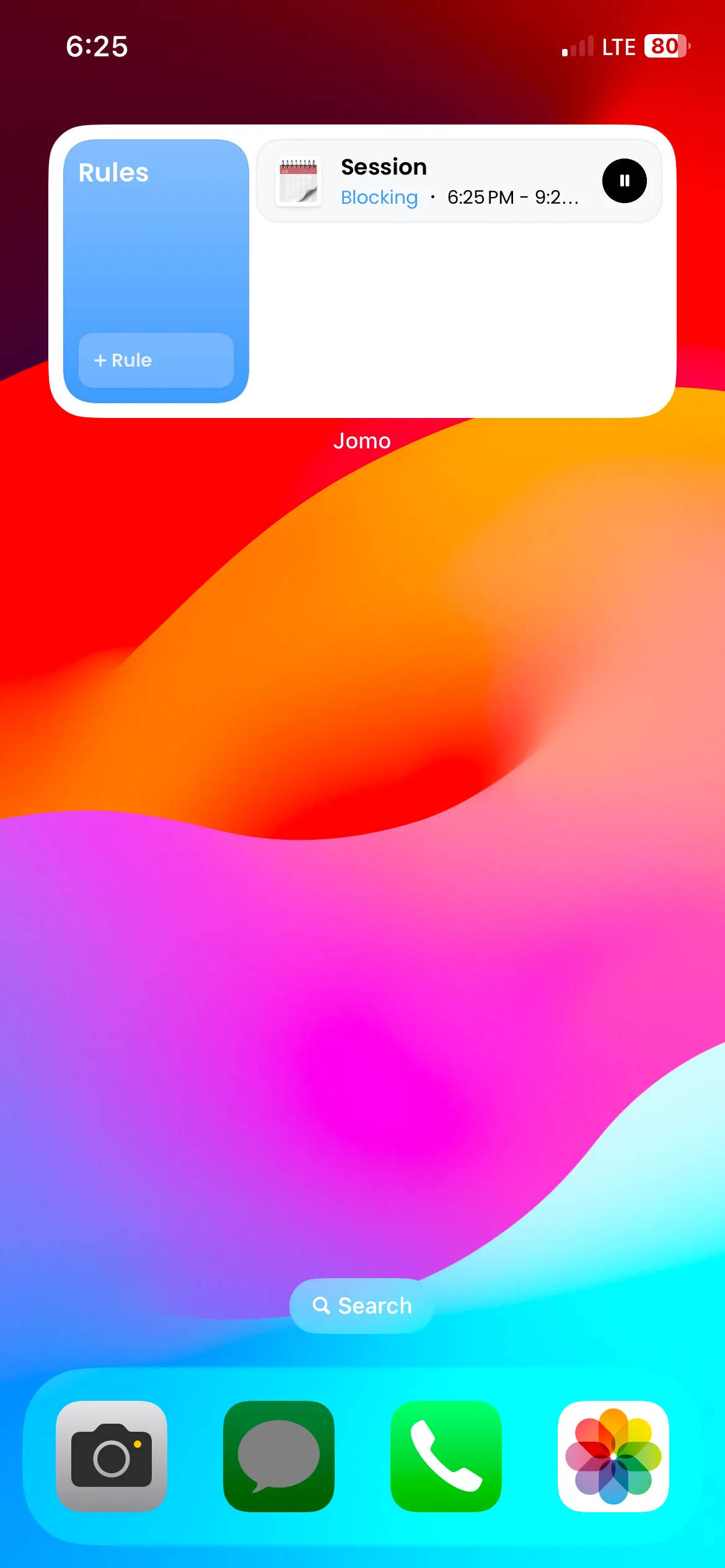 Widget Jomo giúp quản lý và tạo quy tắc chặn ứng dụng để tăng năng suất trên iPhone
Widget Jomo giúp quản lý và tạo quy tắc chặn ứng dụng để tăng năng suất trên iPhone
Tối ưu hóa không gian màn hình Home và Lock Screen với widget
Do không gian hạn chế trên màn hình chính iPhone, tôi thường sử dụng từ hai đến năm widget cùng lúc, tùy thuộc vào mục tiêu năng suất của mình. Tôi phân bổ chúng trên nhiều trang màn hình để đảm bảo rằng các biểu tượng ứng dụng quan trọng không bị ẩn đi.
Ngoài ra, các ứng dụng này cũng có thể là những widget hữu ích cho màn hình khóa (Lock Screen), vì vậy hãy cân nhắc những ứng dụng bạn cần khi tùy chỉnh màn hình khóa iPhone của mình. Bằng cách này, bạn có thể truy cập các ứng dụng nhanh hơn mà không cần phải vào màn hình chính trước. Việc sắp xếp widget một cách khoa học sẽ giúp bạn tận dụng tối đa không gian hiển thị và biến chiếc iPhone thành trợ lý đắc lực trong công việc và cuộc sống.
Các widget trên iPhone là công cụ mạnh mẽ để nâng cao năng suất và tối ưu hóa trải nghiệm sử dụng thiết bị của bạn. Từ việc quản lý email, lịch trình, ghi chú cho đến kiểm soát thời gian sử dụng màn hình, mỗi widget đều mang lại những lợi ích riêng biệt giúp bạn làm việc thông minh hơn, không phải vất vả hơn. Việc lựa chọn và sắp xếp các widget một cách hợp lý sẽ biến chiếc iPhone của bạn thành một trung tâm điều khiển năng suất cá nhân, giúp bạn luôn dẫn đầu trong mọi nhiệm vụ.
Hãy thử nghiệm những widget mà chúng tôi đã giới thiệu và khám phá xem những sự kết hợp nào phù hợp nhất với phong cách làm việc của bạn. Đừng quên chia sẻ widget yêu thích của bạn hoặc những mẹo tối ưu năng suất trên iPhone mà bạn đã khám phá. Hãy theo dõi thuthuatdidong.net để cập nhật thêm các thủ thuật công nghệ hữu ích và nâng cao kỹ năng sử dụng thiết bị di động của bạn!